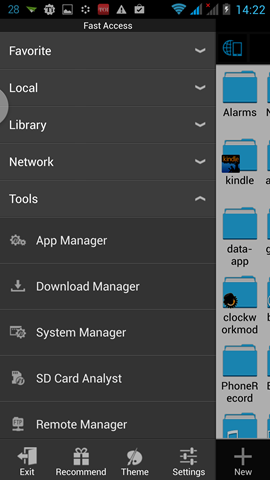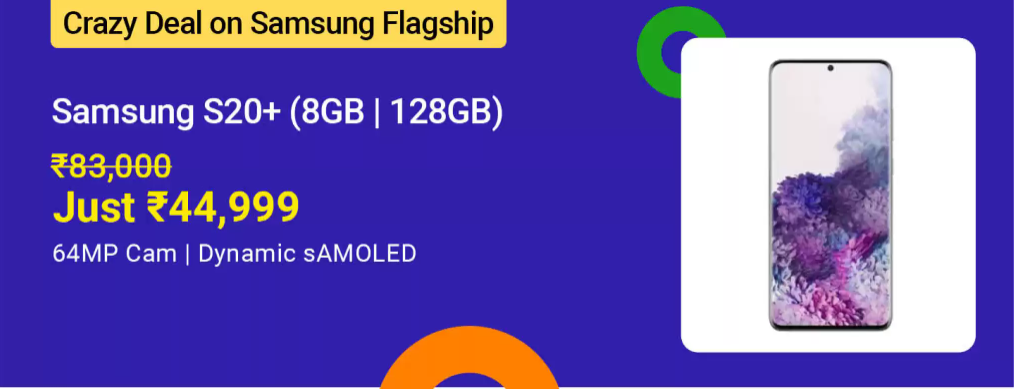In diesem Handbuch erfahren Sie, wie Sie die Moonlight-Anwendung von xyzz für PS Vita verwenden. Auf diese Weise können Sie PC- und Steam-Spiele auf Ihrem PS Vita per Remote-Play mit der Nvidia GameStream-Technologie spielen. Moonlight ist ein Projekt zur Portierung der Nvidia GameStream-Plattform auf verschiedene Geräte und Betriebssysteme wie iOS, Android und ChromeOS.
Die PS Vita-Version zeigt das Potenzial der Konsole auf hervorragende Weise. Die Gamepad-Tasten sind bereits konfiguriert, sodass Sie mit sehr wenig Setup ganz einfach in Spielspiele springen können. Neben PC-Spielen ist Moonlight auch mit Emulatoren wie Dolphin oder PCSX2 kompatibel, um Wii- oder PS2-Spiele auf Ihrer PS Vita zu spielen, ohne sich stark auf die Verarbeitungsleistung des Systems zu verlassen.
warum hat amazon mir 1 euro berechnet
Der Hauptnachteil der PS Vita-Version von Moonlight besteht darin, dass Sie sich auf die relativ schwache Wi-Fi-Karte verlassen müssen, sodass Sie Ihre Reichweite und Videoqualität für ein flüssigeres Gameplay einschränken müssen. Alles in allem ist Moonlight eine großartige Ergänzung zu jedem gehackten PS Vita und bietet Ihnen die Möglichkeit, Spiele zu spielen, die sonst auf dem Gerät nicht spielbar wären.
Erforderliche Downloads:
BedarfPlayStation Vita mit benutzerdefinierter Firmware
- Moonlight benötigt eine PS Vita mit CFW wie z HENkaku oder h-schon wieder
Lokale Wi-Fi-Verbindung
- Ihr PC überträgt Inhalte über die Wi-Fi-Verbindung auf Ihre PS Vita
Windows-PC mit Nvidia GTX 650 oder höherer Grafikkarte
- Nvidia GameStream ist nur mit der GTX 650 oder besser kompatibel. Wenn Sie sich nicht sicher sind, lesen Sie das Handbuch Ihrer Nvidia GPU
Auf dem PC installierte Nividia GeForce Experience
- Nvidia GameStream ist Teil der Windows-Anwendung GeForce Experience
Moonlight installieren
Moonlight kann einfach ohne PC installiert werden Vita Homebrew Browser , ein großes Repository für Homebrew-Apps, das direkt auf Ihre Vita heruntergeladen werden kann.- Starten Sie auf Ihrem PS Vita VitaShell und drücken Sie die [Wählen] Taste zum Aktivieren des FTP- oder USB-Modus
Drücken Sie in VitaShell [Anfang] und wählen Sie [Auswahlknopf] um zwischen FTP- und USB-Modus umzuschalten.
Aufstehen Aufstehen Alarmton
- Für den FTP-Modus: Geben Sie die auf Ihrem PS Vita angezeigte Adresse in Ihren PC-Dateibrowser ein, z.
ftp://xxx.xxx.x.x:1337 - Für den USB-Modus: Schließen Sie Ihren USB an Ihren Computer an und er fungiert als USB-Speichergerät
- SD2Vita: Schließen Sie einfach Ihre MicroSD-Karte an Ihren PC an und übertragen Sie die Dateien ohne VitaShell
- Für den FTP-Modus: Geben Sie die auf Ihrem PS Vita angezeigte Adresse in Ihren PC-Dateibrowser ein, z.
- Gehen Sie in Ihrem PC-Dateibrowser zu
ux0:und erstellen Sie einen Ordner mit dem Namenvpkfalls es noch nicht existiert - Übertragen
Moonlight.vpkzumux0:/vpk/Ordner auf Ihrer PS Vita - Wenn die Übertragung abgeschlossen ist, drücken Sie [Kreis] auf Ihrem PS Vita, um den FTP / USB-Modus zu schließen
- Gehen Sie in VitaShell zu
ux0:->/vpk/Markieren Sie dannMoonlight.vpk - Drücken Sie [Kreuz] um es zu installieren und die Eingabeaufforderung für erweiterte Berechtigungen zu bestätigen.
- Schließen Sie VitaShell, wenn die Installation abgeschlossen ist
- Notieren Sie sich die IP-Adresse, die Ihr PS Vita anzeigt, wenn Sie in VitaShell in den FTP-Modus wechseln
Moonlight konfigurieren
Sie müssen die IP-Adresse Ihres PCs ermitteln, damit Sie sie mit NVidia GameStream als Teil der GeForce Experience-Anwendung mit Ihrem PS Vita koppeln können.- Gehen Sie auf Ihrem PC zu[Start / Windows]-> suchen[Lauf]und drücken Sie die Eingabetaste
- Geben Sie
cmdein und drücken Sie die Eingabetaste - Geben Sie
ipconfigein Klicken Sie im Eingabeaufforderungsfenster auf die Eingabetaste - Notieren Sie sich das
IPv4 address- Dies ist Ihre lokale IP-Adresse - Öffnen GeForce Erfahrung auf Ihrem PC und melden Sie sich mit Ihrem Nvidia-Konto an
- Gehe zum [Einstellungen] Registerkarte und wählen Sie [SCHILD] aus dem linken Menü
- Aktivieren [Erlaube diesem PC, Spiele auf SHIELD-Geräte zu streamen]
- Starten Sie auf Ihrem PS Vita das neue[Mondlicht]Blase in Ihrer LiveArea
- Wählen [Von Hand eintragen] und geben Sie die IP-Adresse Ihres PCs ein oder wählen Sie Ihren PC aus [Suchgeräte]
- Ihr PS Vita zeigt einen Pairing-Code an und Ihr PC fordert den Code an
- Geben Sie Ihren PS Vita-Code in das PC-Popup-Fenster ein
- Ihr PS Vita kann jetzt über das Moonlight-Hauptmenü eine Verbindung zu Ihrem PC herstellen
- Drücken Sie das Steuerkreuz nach unten, um die Einstellungen für viele Anpassungsoptionen zu finden, mit denen Sie Auflösung, Bildrate, Bitrate, Touchscreen und mehr konfigurieren können
- Wählen Sie Ihren PC und das Spiel aus, das Sie auf der PS Vita spielen möchten. Das Spiel wird automatisch auf dem PC gestartet
Herzlichen Glückwunsch, Sie haben Moonlight jetzt mit Nvidia GameStream installiert und eingerichtet. Ihr PS Vita wird automatisch so konfiguriert, dass er als XBOX 360-Controller fungiert, wobei die Tasten bereits zugeordnet sind.
Das hintere Touchpad ist standardmäßig Tasten zugeordnet und kann Ihr Gameplay unbeabsichtigt beeinträchtigen, je nachdem, wie Sie die PS Vita halten. Sie können das hintere Touchpad mit dem WDNR-Plugin vorübergehend deaktivieren Installieren Sie WDNR mit der Autoplugin-App .PC-Spiele hinzufügen
Ihre GameStream-kompatiblen Spiele befinden sich im GeForce Experience-Fenster auf Ihrem PC. Gehe zum [Spiel] Registerkarte, um Ihre Liste der Spiele zu sehen.So konfigurieren Sie, welche Verzeichnisse GeForce Experience nach Spielen durchsucht. Gehe zum [Einstellungen] Registerkarte und wählen Sie die [Spiele] Menü von linksFügen Sie Ihre eigenen Spiele hinzu, die nicht direkt mit GameStream kompatibel sind [Einstellungen] -> [SCHILD] Speisekarte. Wählen Sie einfach die ausführbare Datei (.exe) für das Spiel aus, um sie zu GameStream hinzuzufügen. Obwohl Moonlight einen XBOX 360-Controller emuliert, sind nicht alle PC-Spiele mit Gamecontrollern kompatibel. Ihre Maus- und Tastaturtasten können mit der JoyToKey-Anwendung den PS Vita-Tasten zugeordnet werden.
Steam-Spiele spielen
Wenn Sie Spiele aus Ihrer Steam-Bibliothek spielen möchten, wählen Sie [Dampf] aus dem Moonlight-Stream-Menü auf Ihrer PS Vita. Sie müssen sich in Ihrem Steam-Konto anmelden.Steam wird im Big Picture-Modus geladen. Sie können dann jedes Ihrer Spiele direkt aus der Steam-Bibliothek startenGehe zu [Die Einstellungen] -> [Controller-Einstellungen] -> [Layout definieren] um deine Buttons speziell für Steam-Spiele neu zuzuordnenIhr PS Vita fungiert als XBOX 360-Controller für Steam-SpieleEmulatoren mit Mondschein
Sie können mit Moonlight auch mit Emulatoren wie PCSX2 oder Dolphin auf Ihrer PS Vita spielen. Fügen Sie die ausführbare Datei (.exe) Ihres Emulators zur Spieleliste in GeForce Experience hinzu. Gehe zum [Einstellungen] Registerkarte -> [SCHILD] Speisekarte
Starten Sie Ihren Emulator über das Moonlight-Menü und warten Sie, bis der Emulator auf Ihrem PC gestartet wird. Sie müssen auf Ihrem PC bestätigen, ob Ihr Emulator als Administrator ausgeführt werden soll. Ihr PS Vita fungiert als XBOX 360-Controller. Möglicherweise müssen Sie jedoch Ihre Controller-Zuordnung in den Einstellungen des Emulators konfigurieren
gerät aus google entfernen mein gerät finden
Spielen mit PS Vita
VitaStick
- Mit der VitaStick-App und dem Plugin von xerpi können Sie Ihren Vita als USB-Controller ohne Remote-Wiedergabe verwenden
PlayStation 4 Remote Play
- Sie können Ihre PS Vita verwenden, um PS4-Spiele per Remote-Play zu spielen
RetroArch
- Zusätzlich zum Streaming von PC-Spielen kann die PS Vita mit dem RetroArch-Emulatorpaket ältere Systeme wie GameBoy Advance oder Sega Genesis emulieren
Adrenalin
- Adrenaline schaltet den eingebauten PSP-Emulator für einwandfreies PSP- und PSX-Gameplay frei und ist auch mit PSP Homebrew kompatibel